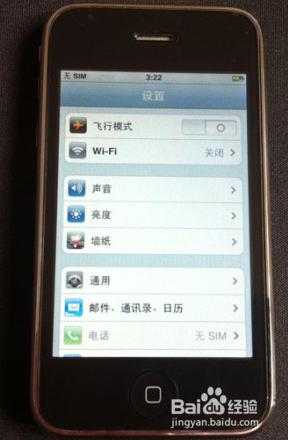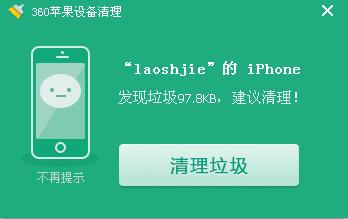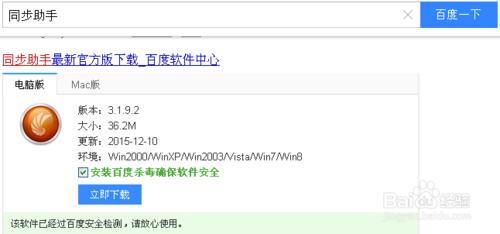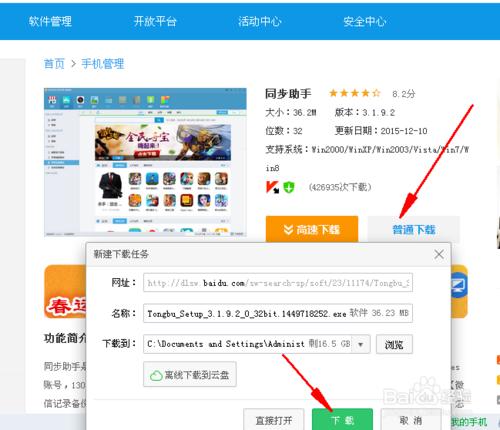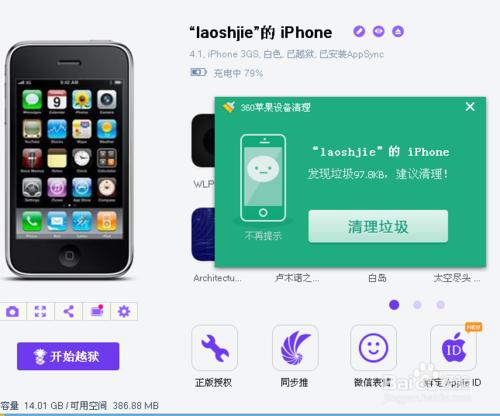今天我要和大家分享一個小方法,怎麼把蘋果手機的照片或者圖片上傳到電腦裡面,用簡單又快速的方法,把照片或者圖片上傳到電腦,大家接著看下去吧。
我的蘋果手機是蘋果3,你們是其他的蘋果手機,也是一樣可以照我這樣子的方法弄的
工具/原料
蘋果手機一個
蘋果手機的充電器一個
方法/步驟
首先準備好自已的蘋果手機和蘋果手機的充電器,在準備這些的時候,同時也需要準備好一個電腦,因為這些等一下我們都需要用到的。
準備好上面我說的這些後,把蘋果手機充電器的插頭拔掉,然後把線插在手機上面,用那個線頭插在電腦的左邊後,電腦左邊就會提示,第一個照片那個樣子,如下面照片所示
接下來我們就用到同步助手了,不知道各位有沒有下載安裝好呢,可能很多新手朋友,連下載安裝都不會,好吧,我就給你們演示一下吧,打開百度,然後搜索同步助手,建議大家下載這個吧,比較安全,因為這個是經過百度的安全檢測了
點擊這個,然後進去,進去後點擊普通下載,就會彈出下載的連接,建議大家把這個同步助手的安裝包,放在電腦桌面上面,進行安裝即可。
由於這個同步助手我已經安裝好了,安裝我就不給你們演示了,現在我就教你們怎麼把蘋果手機的照片或者圖片上傳到電腦裡面吧。
首先打開你安裝好在桌面的同步助手,好了,我現在已經打開了同步助手了,打開之後就把蘋果手機給連接電腦吧,把蘋果手機充電器的插頭拔掉,然後把線插在手機上面,用那個線頭插在電腦的左邊後,電腦左邊就會提示,連接的速度非常快的,裡面就連接好了
電腦和手機連接好了之後,看見同步助手上面那個圖片了沒有,點擊一下吧,然後彈出的頁面就是咱們蘋果手機的照片了,如下面照片所示,看圖吧。
說了上面這個,接下來我已經把手機上面的照片保存到電腦桌面上面了,大家看了上面的那些,是不是覺得非常簡單呢,遇到這些事情,可千萬不要煩惱喲
注意事項
如果我寫的經驗有幫到你,記得在下面為我投一票吧